Jak rozpocząć handel XM w 2025 roku: przewodnik krok po kroku dla początkujących

Jak zarejestrować konto XM
Jak zarejestrować konto
1. Przejdź do strony rejestracji
Najpierw musisz wejść na portal brokera XM, gdzie znajdziesz przycisk do założenia konta.
Jak widać w centralnej części strony znajduje się zielony przycisk do założenia konta.
Otwarcie konta jest całkowicie bezpłatne.
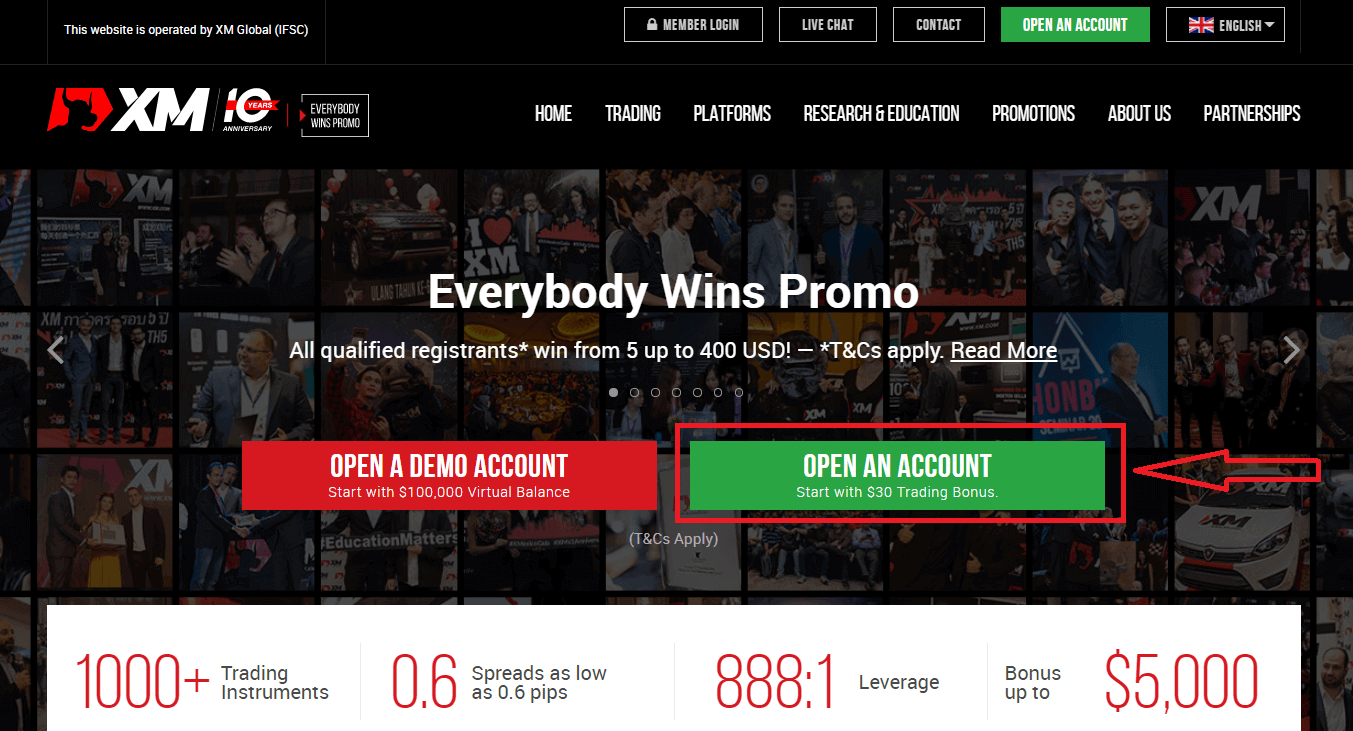
Rejestracja online w XM może zająć tylko 2 minuty.
2. Wypełnij wymagane pola
Tam będziesz musiał wypełnić formularz wymaganymi informacjami, jak poniżej.
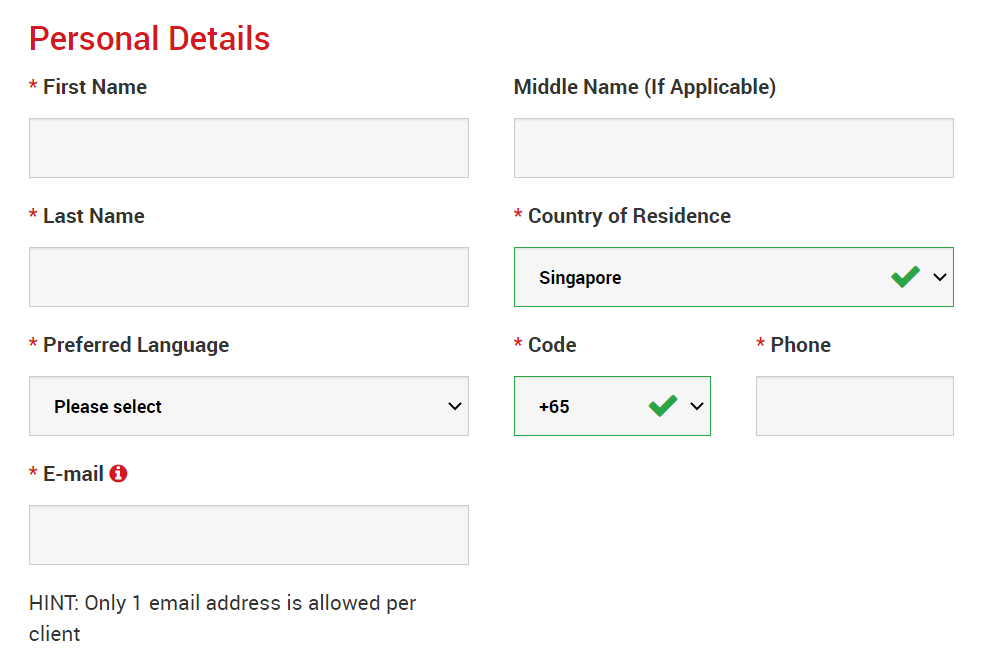
- Imię i nazwisko
- Są one widoczne w Twoim dokumencie tożsamości.
- Kraj zamieszkania
- Kraj, w którym mieszkasz, może mieć wpływ na typy kont, promocje i inne szczegóły usług dostępnych dla Ciebie. Tutaj możesz wybrać kraj, w którym obecnie mieszkasz.
- preferowany język
- Preferencje językowe można również zmienić później. Wybierając swój język ojczysty, skontaktują się z Tobą pracownicy obsługi, którzy mówią w Twoim języku.
- Numer telefonu
- Być może nie będziesz musiał dzwonić do XM, ale w niektórych przypadkach mogą zadzwonić.
- Adres e-mail
- Upewnij się, że wpisujesz poprawny adres e-mail. Po zakończeniu rejestracji cała komunikacja i logowanie będą wymagać Twojego adresu e-mail.
Uwaga: dozwolony jest tylko jeden adres e-mail na klienta.
W XM możesz otworzyć wiele kont przy użyciu tego samego adresu e-mail. Wiele adresów e-mail na klienta jest niedozwolone.
Jeśli jesteś istniejącym posiadaczem konta XM Real i chcesz otworzyć dodatkowe konto, musisz użyć tego samego adresu e-mail, który jest już zarejestrowany na innym koncie XM Real.
Jeśli jesteś nowym klientem XM, upewnij się, że rejestrujesz się przy użyciu jednego adresu e-mail, ponieważ nie zezwalamy na inny adres e-mail dla każdego otwartego konta.
3. Wybierz typ konta
Przed przejściem do następnego kroku musisz wybrać typ platformy transakcyjnej. Możesz także wybrać platformę MT4 (MetaTrader4) lub MT5 (MetaTrader5).

I typ konta, którego chcesz używać z XM. XM oferuje głównie konta Standard, Micro, XM Ultra Low i Shares Account.
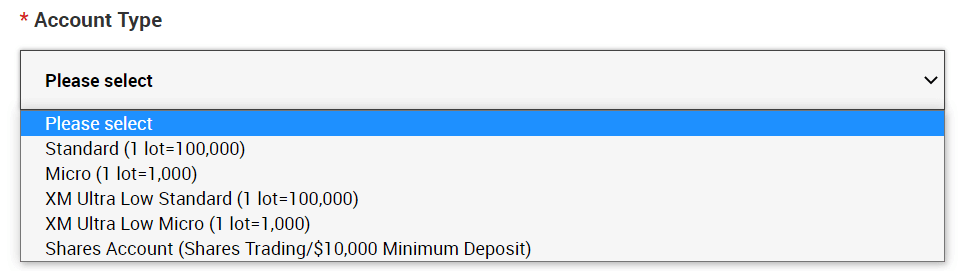
Po rejestracji możesz również otworzyć wiele kont handlowych różnych typów.
4. Zaakceptuj Warunki
Po wypełnieniu wszystkich pustych pól, na koniec kliknij pola i naciśnij „PRZEJDŹ DO KROKU 2”, jak poniżej
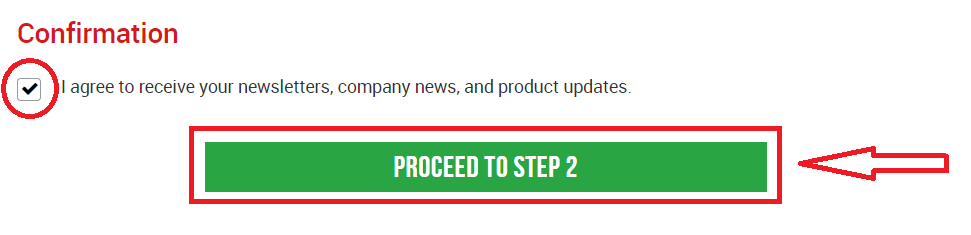
Na następnej stronie będzie musiał podać więcej informacji o sobie i wiedzy inwestycyjnej.
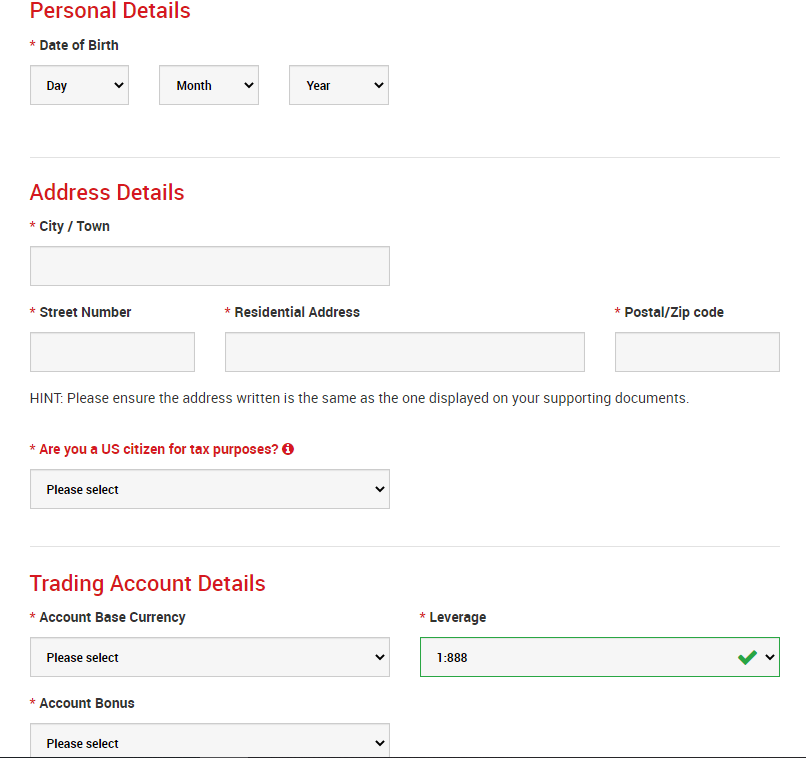
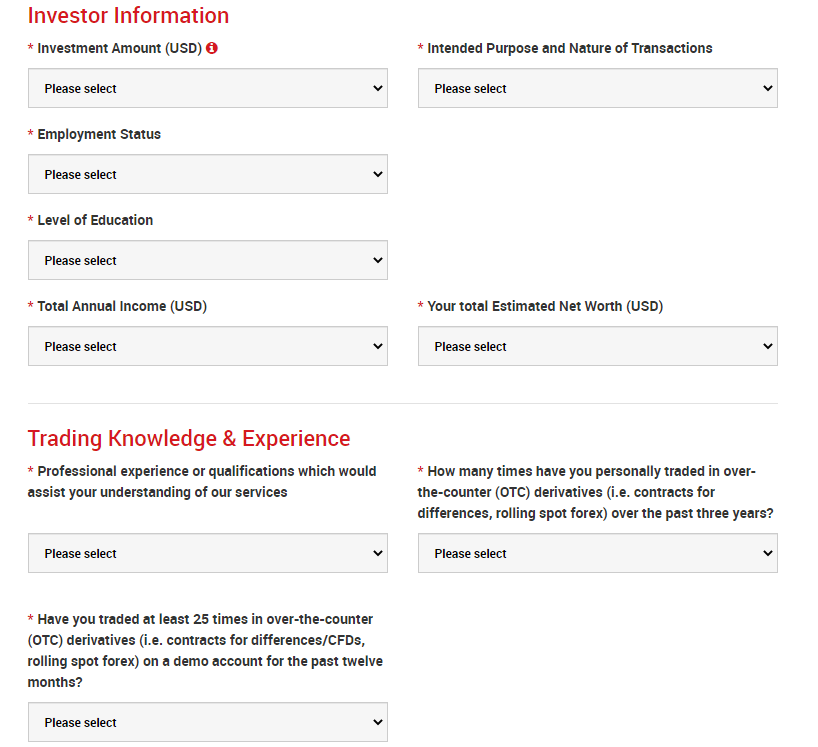
Pole Hasło do konta powinno zawierać trzy rodzaje znaków: małe litery, wielkie litery oraz cyfry.
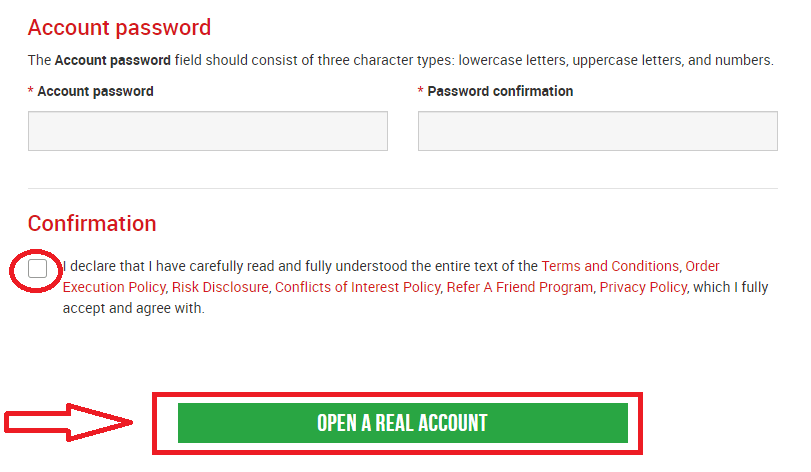
Po wypełnieniu wszystkich pustych pól, na koniec musisz zaakceptować warunki, kliknąć pola i nacisnąć „OTWÓRZ PRAWDZIWE KONTO” jak powyżej.
Następnie otrzymasz wiadomość e-mail od XM w celu potwierdzenia wiadomości e-mail

. W swojej skrzynce pocztowej otrzyma wiadomość e-mail podobną do tej, którą widać na poniższym obrazku. Tutaj będziesz musiał aktywować konto, naciskając tam, gdzie jest napisane „ Potwierdź adres e-mail ”. Dzięki temu konto demo jest ostatecznie aktywowane.
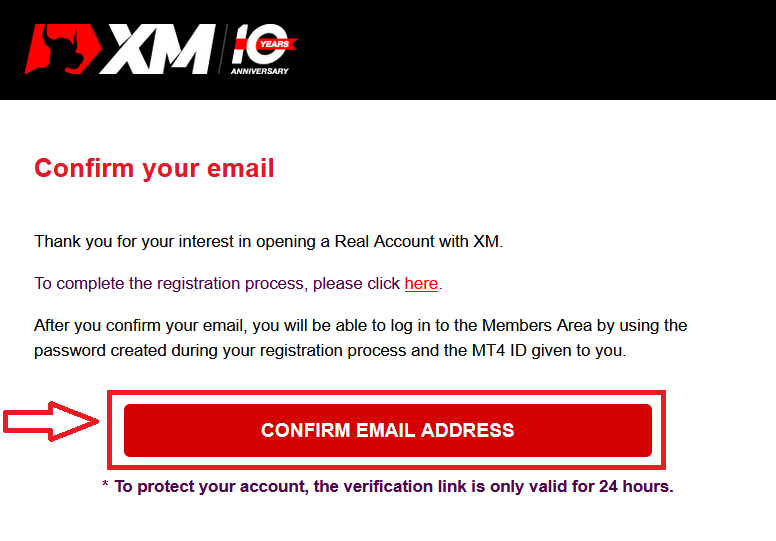
Po potwierdzeniu adresu e-mail i konta otworzy się nowa karta przeglądarki z informacjami powitalnymi. Podany jest również numer identyfikacyjny lub numer użytkownika, którego możesz użyć na platformie MT4 lub Webtrader.
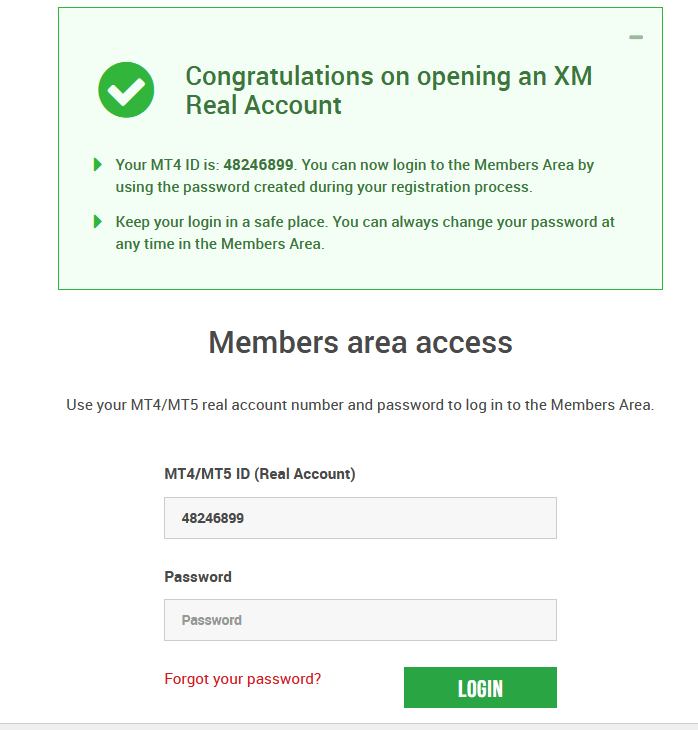
Wróć do swojej skrzynki pocztowej, otrzymasz dane logowania do swojego konta.
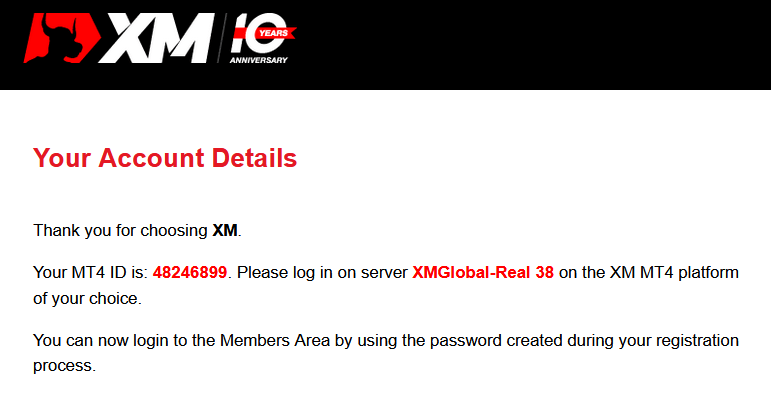
Należy pamiętać, że dla wersji Metatrader MT5 lub Webtrader MT5 proces otwierania i weryfikacji konta jest dokładnie taki sam.
Jak wpłacić pieniądze
Co to jest konto transakcyjne z wieloma aktywami?
Konto transakcyjne z wieloma aktywami w XM to konto, które działa podobnie do konta bankowego, ale z tą różnicą, że jest wydawane w celu handlu walutami, kontraktami CFD na indeksy giełdowe, kontraktami CFD na akcje, a także kontraktami CFD na metale i energie.Rachunki transakcyjne z wieloma aktywami w XM można otwierać w formatach Micro, Standard lub XM Ultra Low , jak widać w powyższej tabeli.
Należy pamiętać, że handel wieloma aktywami jest dostępny tylko na kontach MT5, co umożliwia również dostęp do XM WebTrader.
Podsumowując, Twoje konto handlowe z wieloma aktywami obejmuje
1. Dostęp do Strefy Członków XM
2. Dostęp do odpowiednich platform (platform)
3. Dostęp do XM WebTrader
Podobnie jak w przypadku Twojego banku, gdy po raz pierwszy zarejestrujesz konto transakcyjne z wieloma aktywami w XM, zostaniesz poproszony o przejście przez prosty proces KYC (Poznaj swojego klienta), który pozwoli XM upewnić się, że dane osobowe, które które przesłałeś, są prawidłowe i zapewniają bezpieczeństwo Twoich środków i danych konta. Pamiętaj, że jeśli prowadzisz już inne konto XM, nie będziesz musiał przechodzić przez proces weryfikacji KYC, ponieważ nasz system automatycznie zidentyfikuje Twoje dane.
Otwierając konto handlowe, automatycznie otrzymasz e-mail z danymi logowania, które dadzą ci dostęp do Strefy członkowskiej XM.
Obszar XM Members to miejsce, w którym będziesz zarządzać funkcjami swojego konta, w tym wpłacaniem lub wypłacaniem środków, przeglądaniem i odbieraniem unikalnych promocji, sprawdzaniem swojego statusu lojalnościowego, sprawdzaniem otwartych pozycji, zmianą dźwigni finansowej, dostępem do wsparcia i oferowanymi narzędziami handlowymi przez XM.
Nasze oferty w Obszarze Członkowskim dla klientów są dostarczane i stale wzbogacane o coraz więcej funkcjonalności, co pozwala naszym klientom na coraz większą elastyczność w dokonywaniu zmian lub uzupełnień na swoich kontach w dowolnym momencie, bez potrzeby pomocy ze strony osobistych opiekunów.
Twoje dane logowania do konta transakcyjnego z wieloma aktywami będą odpowiadać loginowi na platformie transakcyjnej, która odpowiada Twojemu typowi konta, i ostatecznie to na nim będziesz przeprowadzać transakcje. Wszelkie wpłaty i/lub wypłaty lub inne zmiany ustawień dokonane w Obszarze Członkowskim XM zostaną odzwierciedlone na odpowiedniej platformie transakcyjnej.
Jak zweryfikować konto XM
Weryfikacja XM na komputerze
1/ Zaloguj się do konta XM
Przejdź do oficjalnej strony XM Group , kliknij „Logowanie członka” u góry ekranu.
Wprowadź swój identyfikator konta i hasło.

2/ Kliknij żółty przycisk „ZATWIERDŹ SWOJE KONTO”.
Na stronie głównej kliknij żółty przycisk „ZATWIERDŹ SWÓJ KONTO”.

Prześlij wymagane dokumenty poniżej:
- Proszę przesłać obie strony dobrze widocznej kolorowej kopii ważnego dowodu osobistego.
- Upewnij się, że przesłany obraz przedstawia wszystkie cztery rogi dokumentu
- Akceptowane formaty plików to GIF, JPG, PNG, PDF
- Maksymalny rozmiar przesłanego pliku to 5 MB .
- Aplikacja wymaga dostępu do aparatu i obsługuje tylko najnowsze wersje przeglądarek mobilnych i internetowych.
3/ Wgraj 2 elementy dokumentów identyfikacyjnych Dokumenty
identyfikacyjne składają się z 2 elementów.
- Kolorowa kopia ważnego paszportu lub innego oficjalnego dokumentu tożsamości wydanego przez władze (np. prawo jazdy, dowód osobisty itp.). Dokument identyfikacyjny musi zawierać imię i nazwisko klienta, datę wydania lub ważności, miejsce i datę urodzenia klienta lub numer NIP oraz podpis klienta.
- Aktualny rachunek za usługi komunalne (np. prąd, gaz, woda, telefon, olej, Internet i/lub telewizja kablowa, wyciąg z rachunku bankowego) wystawiony w ciągu ostatnich 6 miesięcy i potwierdzający zarejestrowany adres.

Jeśli nie masz skanera, możesz zrobić zdjęcie dokumentów aparatem telefonu komórkowego. Można zapisać go na komputerze i przesłać.
Proszę wybrać plik zapisany na komputerze, klikając „Przeglądaj”.
Po wybraniu dokumentów kliknij „Prześlij swoje dokumenty”, aby sfinalizować przesyłanie.
Zwykle Twoje konto zostanie zweryfikowane w ciągu 1-2 dni roboczych (z wyjątkiem sobót, niedziel i dni ustawowo wolnych od pracy). jeśli szybko po kilku godzinach. Jeśli chcesz handlować na swoim koncie natychmiast po jego aktywacji, skontaktuj się z nami w języku angielskim, aby otrzymać wczesną odpowiedź.
Weryfikacja XM na telefonie komórkowym
1/ Zaloguj się do konta XM
Przejdź do oficjalnej strony XM Group , kliknij „Logowanie członka” u góry ekranu.

Wprowadź swój identyfikator konta i hasło.

2/ Kliknij żółty przycisk „ZATWIERDŹ SWOJE KONTO”.
Na stronie głównej kliknij żółty przycisk „ZATWIERDŹ SWÓJ KONTO”.

Prześlij wymagane dokumenty poniżej:
- Proszę przesłać obie strony dobrze widocznej kolorowej kopii ważnego dowodu osobistego.
- Upewnij się, że przesłany obraz przedstawia wszystkie cztery rogi dokumentu
- Akceptowane formaty plików to GIF, JPG, PNG, PDF
- Maksymalny rozmiar przesłanego pliku to 5 MB .
- Aplikacja wymaga dostępu do aparatu i obsługuje tylko najnowsze wersje przeglądarek mobilnych i internetowych.
3/ Wgraj 2 elementy dokumentów identyfikacyjnych Dokumenty
identyfikacyjne składają się z 2 elementów.
- Kolorowa kopia ważnego paszportu lub innego oficjalnego dokumentu tożsamości wydanego przez władze (np. prawo jazdy, dowód osobisty itp.). Dokument identyfikacyjny musi zawierać imię i nazwisko klienta, datę wydania lub ważności, miejsce i datę urodzenia klienta lub numer NIP oraz podpis klienta.
- Aktualny rachunek za usługi komunalne (np. prąd, gaz, woda, telefon, olej, Internet i/lub telewizja kablowa, wyciąg z rachunku bankowego) wystawiony w ciągu ostatnich 6 miesięcy i potwierdzający zarejestrowany adres.

Jeśli nie masz skanera, możesz zrobić zdjęcie dokumentów aparatem telefonu komórkowego. Można zapisać go na komputerze i przesłać.
Proszę wybrać plik zapisany na komputerze, klikając „Przeglądaj”.
Po wybraniu dokumentów kliknij „Prześlij swoje dokumenty”, aby sfinalizować przesyłanie.
Zwykle Twoje konto zostanie zweryfikowane w ciągu 1-2 dni roboczych (z wyjątkiem sobót, niedziel i dni ustawowo wolnych od pracy). jeśli szybko po kilku godzinach. Jeśli chcesz handlować na swoim koncie natychmiast po jego aktywacji, skontaktuj się z nami w języku angielskim, aby otrzymać wczesną odpowiedź.
Jak dokonać wpłaty w XM
Karty kredytowe/debetowe
Wpłać na komputer
Aby dokonać wpłaty na rachunek handlowy XM, postępuj zgodnie z poniższą instrukcją.
1. Zaloguj się do XM
Naciśnij „ Logowanie członka ”.

Wprowadź swój identyfikator MT4/MT5 i hasło, naciśnij „Zaloguj się”.

2. Wybierz metodę wpłaty „Karty kredytowe/debetowe”
| Metody wpłat | Czas przetwarzania | Opłaty depozytowe |
|---|---|---|
|
Karty kredytowe/debetowe |
Od razu | Bezpłatny |
UWAGA : Zanim dokonasz wpłaty za pomocą karty kredytowej/debetowej, zwróć uwagę na następujące kwestie:
- Upewnij się, że wszystkie płatności są dokonywane z konta zarejestrowanego na to samo nazwisko, co Twoje konto XM.
- Wszystkie wypłaty, z wyjątkiem zysków, mogą zostać zwrócone tylko na kartę kredytową/debetową, z której zainicjowano wpłatę, do kwoty wpłaty.
- XM nie pobiera żadnych prowizji ani opłat za wpłaty za pomocą kart kredytowych/debetowych.
- Przesyłając wniosek o wpłatę, wyrażasz zgodę na udostępnianie Twoich danych stronom trzecim, w tym dostawcom usług płatniczych, bankom, systemom kart płatniczym, organom regulacyjnym, organom ścigania, agencjom rządowym, biurom informacji kredytowej i innym stronom, które uznamy za niezbędne do przetworzenia Twojej płatności i/ lub zweryfikować swoją tożsamość.
3. Wprowadź kwotę wpłaty i kliknij "Wpłać"

4. Potwierdź identyfikator konta i kwotę wpłaty
Kliknij "Potwierdź", aby kontynuować.

5. Wprowadź wszystkie wymagane informacje, aby zakończyć
wpłatę. Kliknij „Zapłać teraz”

. Kwota wpłaty zostanie natychmiast odzwierciedlona na Twoim koncie handlowym.
Czy masz problem z wpłatą na XM MT4 lub MT5?
Skontaktuj się z ich zespołem pomocy technicznej na czacie na żywo. Są dostępne przez całą dobę.
Depozyt na telefon komórkowy
1/ Kliknij przycisk „Wpłata” w menu
Po zalogowaniu się na oficjalne konto Moje konto XM Group , kliknij przycisk „Wpłata” w menu po lewej stronie ekranu
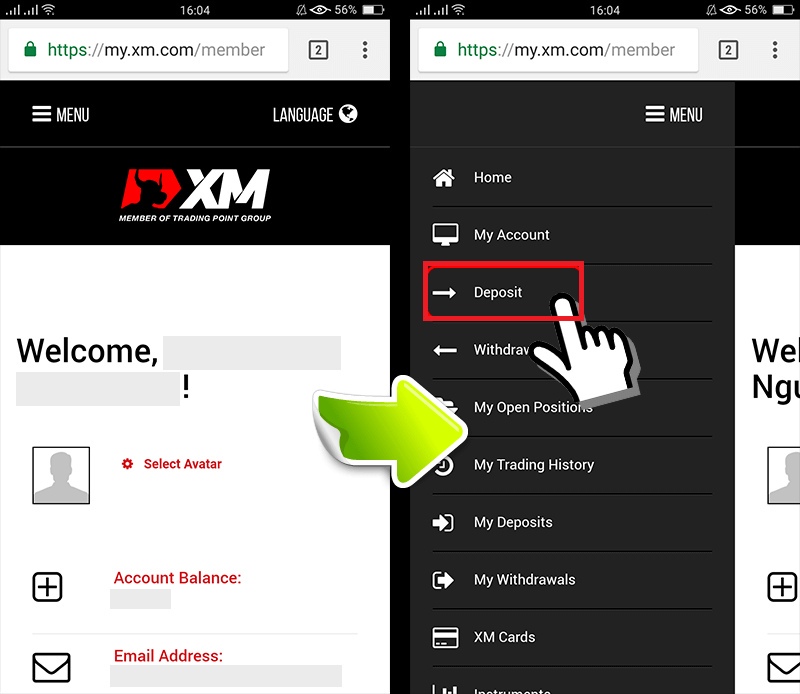
2/ Wybierz metodę płatności
Wpłata Karty kredytowe/debetowe są zalecaną formą płatności wpłata, ponieważ jest prosta i umożliwia szybką wpłatę. 3/ Wprowadź kwotę, którą chcesz wpłacić . Podczas otwierania konta użyj zarejestrowanej waluty. Jeśli wybrałeś walutę handlową to USD, wprowadź kwotę wpłaty w USD. Po sprawdzeniu identyfikatora konta XM oraz kwotę potrzebną do wpłaty, wprowadź kwotę, którą chcesz wpłacić na swoje konto, kliknij „Wpłać”, a zostaniesz przekierowany do wieku płatności. 4. Potwierdź identyfikator konta i kwotę wpłaty
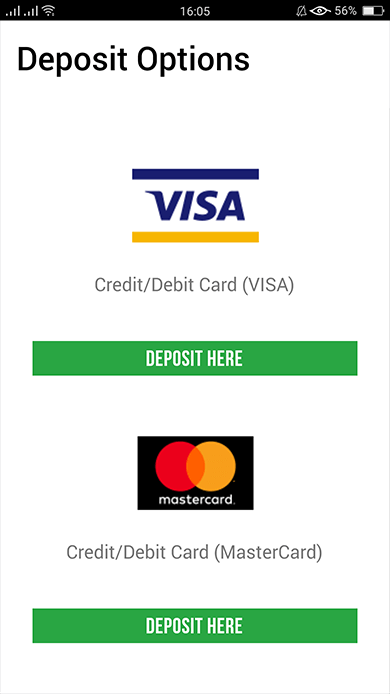
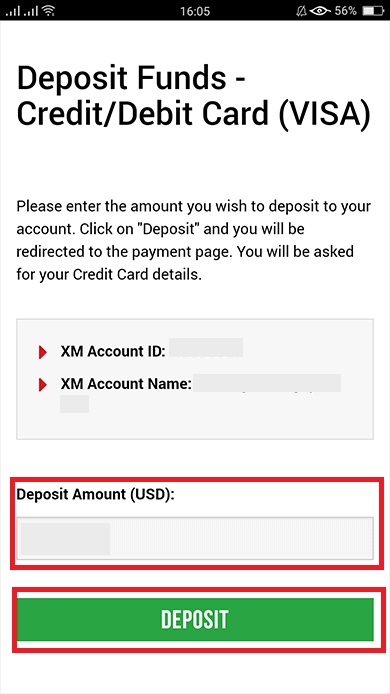
Jeśli informacje są poprawne, kliknij przycisk „Potwierdź”.
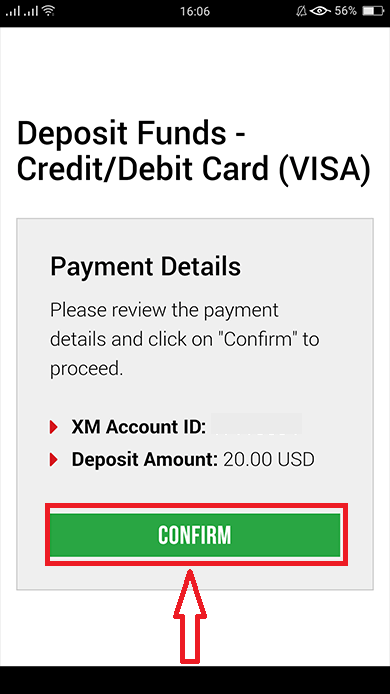
5/ Wprowadź informacje o karcie kredytowej/debetowej
Wprowadź informacje o swojej karcie kredytowej/debetowej, ponieważ system automatycznie przekieruje Cię na stronę wprowadzania informacji o karcie.Jeśli Twoja karta została wcześniej obciążona, niektóre informacje powinny zostać wcześniej wprowadzone. Potwierdź informacje, takie jak data ważności, …upewnij się, że wszystkie informacje są prawidłowe.
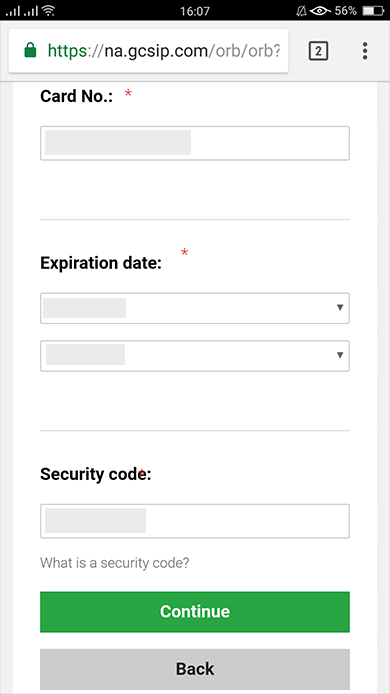
Po wypełnieniu informacji kliknij przycisk „ Wpłać ”, pojawi się komunikat „proszę czekać, przetwarzamy Twoją płatność”.
Nie klikaj przycisku Wstecz w przeglądarce podczas przetwarzania płatności.
Następnie proces jest zakończony.
Metody wpłaty inne niż płatność kartą kredytową/debetową nie zostaną natychmiast odzwierciedlone.
Jeśli płatność nie jest odzwierciedlona na koncie, skontaktuj się z zespołem pomocy technicznej w XM Group, jeśli płatność nie jest odzwierciedlona na koncie.
Ponadto, jeśli Twoje konto jest zdeponowane z kraju innego niż zarejestrowany adres stałego zamieszkania, ze względów bezpieczeństwa będziesz musiał dołączyć arkusz danych karty kredytowej/debetowej oraz zdjęcie karty kredytowej/debetowej do zespołu pomocy technicznej.
Należy pamiętać, że powyższe postanowienia będą miały zastosowanie w przypadku kart kredytowych/debetowych wydanych za granicą lub podczas podróży zagranicznych.
Płatności elektroniczne
Aby dokonać wpłaty na rachunek handlowy XM, postępuj zgodnie z poniższą instrukcją.
1. Zaloguj się do XM
Naciśnij „ Logowanie członka ”.

Wprowadź swój identyfikator MT4/MT5 i hasło, naciśnij „Zaloguj się”.

2. Wybierz metody wpłaty, które chcesz wpłacić, na przykład: Skrill
| Metody wpłat | Czas przetwarzania | Opłaty depozytowe |
|---|---|---|
| Płatności elektroniczne | Natychmiast ~ w ciągu 1 godziny | XM nie otrzyma pełnej wpłaconej kwoty, ponieważ Skrill pobiera opłaty za przetworzenie transakcji. Niemniej jednak XM pokryje saldo wszelkich opłat pobieranych przez Skrill, zasilając Twoje konto odpowiednią kwotą. |

UWAGA : Zanim dokonasz wpłaty za pośrednictwem Skrill, zwróć uwagę na następujące kwestie:
- Upewnij się, że wszystkie płatności są dokonywane z konta zarejestrowanego na to samo nazwisko, co Twoje konto XM.
- Jeśli nie masz konta w Skrill i chcesz się zarejestrować lub dowiedzieć się więcej, skorzystaj z tego łącza www.skrill.com.
- Przesyłając wniosek o wpłatę, wyrażasz zgodę na udostępnianie Twoich danych stronom trzecim, w tym dostawcom usług płatniczych, bankom, systemom kart płatniczym, organom regulacyjnym, organom ścigania, agencjom rządowym, biurom informacji kredytowej i innym stronom, które uznamy za niezbędne do przetworzenia Twojej płatności i/ lub zweryfikować swoją tożsamość.
3. Wprowadź konto Skrill, kwotę wpłaty i kliknij „Wpłać”

4. Potwierdź identyfikator konta, konto Skrill i kwotę wpłaty
Kliknij „Potwierdź”, aby kontynuować.

5. Wprowadź wszystkie wymagane informacje, aby zakończyć

wpłatę
Przelew bankowy online
Aby dokonać wpłaty na rachunek handlowy XM, postępuj zgodnie z poniższą instrukcją.
1. Zaloguj się do XM
Naciśnij „ Logowanie członka ”.

Wprowadź swój identyfikator MT4/MT5 i hasło, naciśnij „Zaloguj się”.

2. Wybierz metodę wpłaty „Przelew bankowy online”
| Metody wpłat | Czas przetwarzania | Opłaty depozytowe |
|---|---|---|
| Przelew bankowy online | 3-5 dni roboczych | Bezpłatny |

UWAGA : Zanim dokonasz wpłaty za pomocą internetowego przelewu bankowego, zwróć uwagę na następujące kwestie:
- Upewnij się, że wszystkie płatności są dokonywane z konta zarejestrowanego na to samo nazwisko, co Twoje konto XM.
- XM nie pobiera żadnych prowizji ani opłat za wpłaty za pośrednictwem bankowości internetowej.
- Przesyłając wniosek o wpłatę, wyrażasz zgodę na udostępnianie Twoich danych stronom trzecim, w tym dostawcom usług płatniczych, bankom, systemom kart płatniczym, organom regulacyjnym, organom ścigania, agencjom rządowym, biurom informacji kredytowej i innym stronom, które uznamy za niezbędne do przetworzenia Twojej płatności i/ lub zweryfikować swoją tożsamość.
3. Wybierz nazwę banku, wprowadź kwotę wpłaty i kliknij „Wpłata”

4. Potwierdź identyfikator konta i kwotę wpłaty
Kliknij „Potwierdź”, aby kontynuować.

5. Wprowadź wszystkie wymagane informacje, aby zakończyć

wpłatę
Google Pay
Aby dokonać wpłaty na rachunek handlowy XM, postępuj zgodnie z poniższą instrukcją.
1. Zaloguj się do XM
Naciśnij „ Logowanie członka ”.

Wprowadź swój identyfikator MT4/MT5 i hasło, naciśnij „Zaloguj się”.

2. Wybierz metodę wpłaty „Google Pay”

UWAGA : zanim dokonasz wpłaty za pośrednictwem Google Pay, zwróć uwagę na następujące kwestie:
- Upewnij się, że wszystkie płatności są dokonywane z konta zarejestrowanego na to samo nazwisko, co Twoje konto XM.
- Pamiętaj, że depozyty Google Pay nie podlegają zwrotowi.
- XM nie pobiera żadnych prowizji ani opłat za wpłaty za pośrednictwem Google Pay.
- Maksymalny miesięczny limit wynosi 10 000 USD.
- Przesyłając wniosek o wpłatę, wyrażasz zgodę na udostępnianie Twoich danych stronom trzecim, w tym dostawcom usług płatniczych, bankom, systemom kart płatniczym, organom regulacyjnym, organom ścigania, agencjom rządowym, biurom informacji kredytowej i innym stronom, które uznamy za niezbędne do przetworzenia Twojej płatności i/ lub zweryfikować swoją tożsamość.
3. Wprowadź kwotę wpłaty i kliknij "Wpłać"

4. Potwierdź identyfikator konta i kwotę wpłaty
Kliknij "Potwierdź", aby kontynuować.

5. Wprowadź wszystkie wymagane informacje, aby zakończyć wpłatę

Jak handlować na rynku Forex w XM
Jak złożyć nowe zamówienie w XM MT4
Kliknij wykres prawym przyciskiem myszy, a następnie kliknij „Handel” → wybierz „Nowe zlecenie”.
Lub
Kliknij dwukrotnie walutę , w której chcesz złożyć zamówienie na MT4. Pojawi się okno Zlecenia
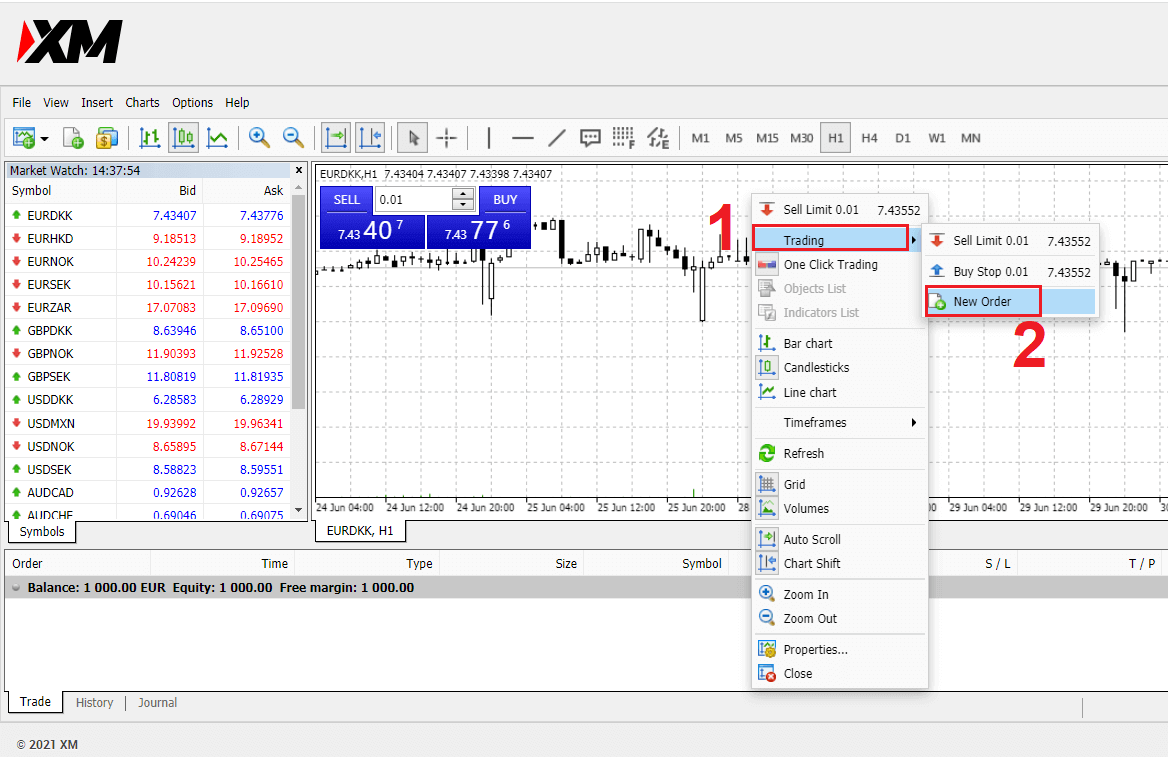
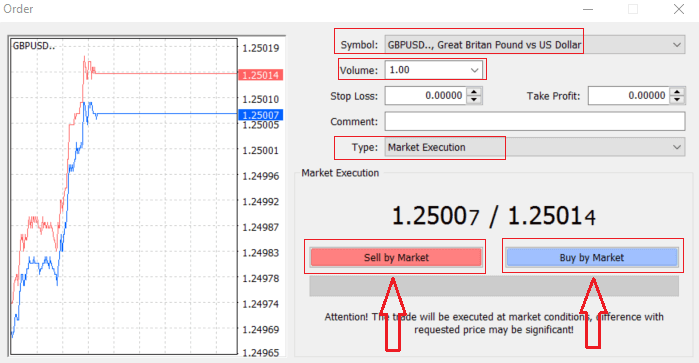
Symbol: zaznacz symbol waluty, którą chcesz handlować, jest wyświetlany w polu symboli
Wolumen: musisz zdecydować o wielkości swojego kontraktu, możesz kliknąć strzałkę i wybrać wolumen z wymienionych opcji listy rozwijanej w dół lub kliknij lewym przyciskiem myszy w polu głośności i wpisz wymaganą wartość
- Mikrokonto: 1 lot = 1000 jednostek
- Konto standardowe: 1 lot = 100 000 jednostek
-
Konto XM Ultra:
- Standard Ultra: 1 partia = 100 000 jednostek
- Micro Ultra: 1 partia = 1000 jednostek
- Konto akcji: 1 akcja
- Konto mikro: 0,1 lota (MT4), 0,1 lota (MT5)
- Konto standardowe: 0,01 lota
-
Konto XM Ultra:
- Standard Ultra: 0,01 Lota
- Micro Ultra: 0,1 lota
- Konto akcji: 1 lot
Komentarz: ta sekcja nie jest obowiązkowa, ale możesz jej użyć do identyfikacji swoich transakcji poprzez dodanie komentarza
Typ : który domyślnie jest ustawiony na realizację rynkową,
- Market Execution to model realizacji zleceń po aktualnej cenie rynkowej
- Zlecenie oczekujące służy do ustawienia przyszłej ceny, z którą zamierzasz otworzyć transakcję.
Na koniec musisz zdecydować, jaki rodzaj zlecenia otworzyć, możesz wybrać między zleceniem sprzedaży a zleceniem kupna
Sprzedaj według rynku są otwierane po cenie kupna i zamykane po cenie sprzedaży, w tym typie zlecenia Twoja transakcja może przynieść zysk, jeśli cena spadnie
Kup według rynku są otwierane po cenie sprzedaży i zamykane po cenie kupna, w tym typie zlecenia Twoja transakcja może przynieść zysk Jeśli cena rośnie
Po kliknięciu Kup lub Sprzedaj Twoje zlecenie zostanie natychmiast przetworzone, możesz sprawdzić swoje zlecenie w Terminal handlowy
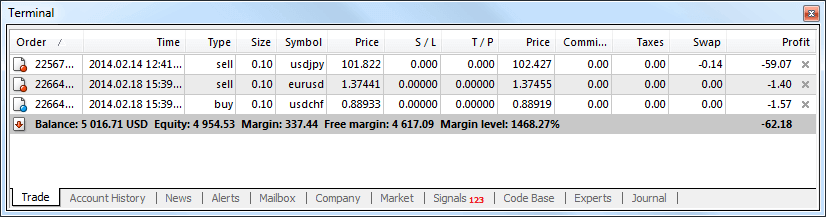
Jak złożyć zlecenie oczekujące
Ile zleceń oczekujących w XM MT4
W przeciwieństwie do zleceń natychmiastowej realizacji, gdzie transakcja jest złożona po aktualnej cenie rynkowej, zlecenia oczekujące pozwalają na ustawienie zleceń, które są otwierane, gdy cena osiągnie odpowiedni, wybrany przez Ciebie poziom. Dostępne są cztery typy zleceń oczekujących , ale możemy je pogrupować tylko w dwa główne typy:
- Zlecenia oczekujące przebicia pewnego poziomu rynkowego
- Zamówienia oczekujące odbicia od pewnego poziomu rynkowego
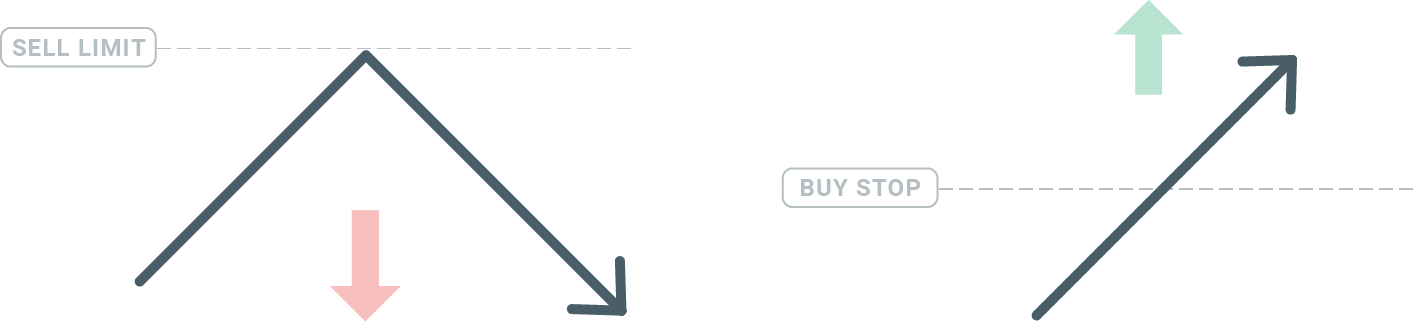
Kup Stop
Zlecenie Buy Stop pozwala ustawić zlecenie kupna powyżej aktualnej ceny rynkowej. Oznacza to, że jeśli aktualna cena rynkowa wynosi 20 USD, a Twój Buy Stop wynosi 22 USD, pozycja kupna lub długa zostanie otwarta, gdy rynek osiągnie tę cenę.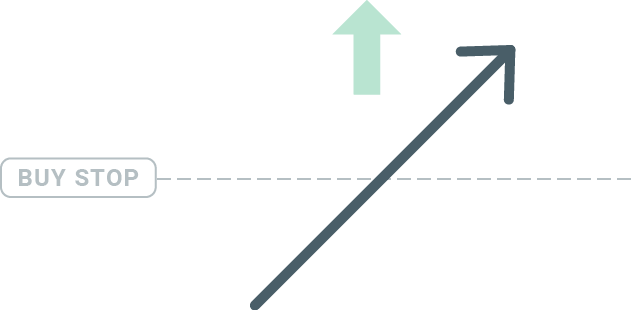
Sprzedaj Stop
Zlecenie Sell Stop pozwala ustawić zlecenie sprzedaży poniżej aktualnej ceny rynkowej. Jeśli więc aktualna cena rynkowa wynosi 20 USD, a cena Sell Stop wynosi 18 USD, pozycja sprzedaży lub „krótka” zostanie otwarta, gdy rynek osiągnie tę cenę.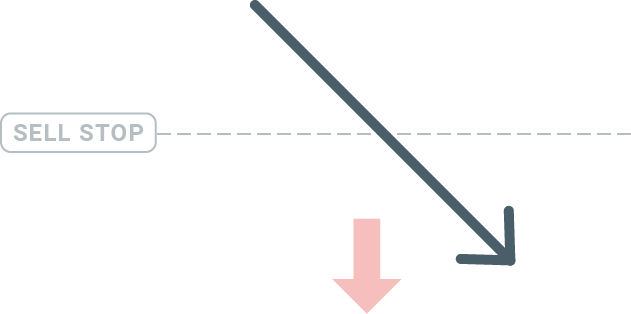
Limit zakupów
W przeciwieństwie do zlecenia buy stop, zlecenie Buy Limit umożliwia ustawienie zlecenia kupna poniżej aktualnej ceny rynkowej. Oznacza to, że jeśli bieżąca cena rynkowa wynosi 20 USD, a cena Buy Limit wynosi 18 USD, to gdy rynek osiągnie poziom ceny 18 USD, zostanie otwarta pozycja kupna.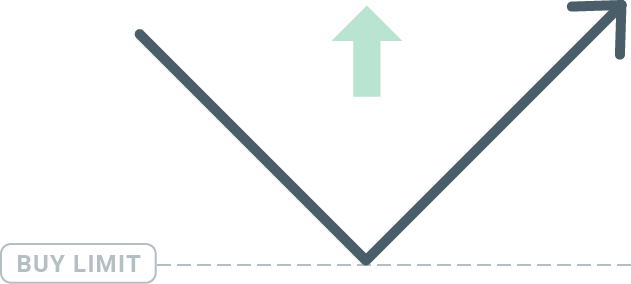
Limit sprzedaży
Wreszcie zlecenie Sell Limit pozwala ustawić zlecenie sprzedaży powyżej aktualnej ceny rynkowej. Jeśli więc aktualna cena rynkowa wynosi 20 USD, a ustalona cena Sell Limit wynosi 22 USD, to gdy rynek osiągnie poziom ceny 22 USD, zostanie otwarta pozycja sprzedaży na tym rynku.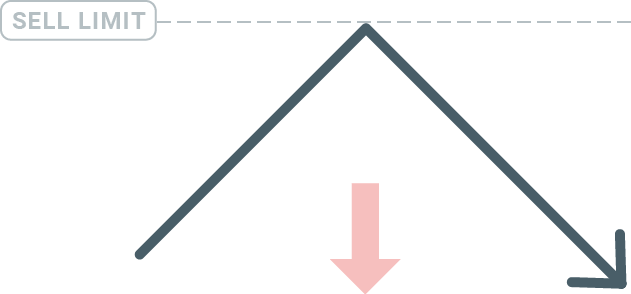
Otwieranie zleceń oczekujących
Możesz otworzyć nowe zlecenie oczekujące, klikając dwukrotnie nazwę rynku w module Market Watch. Gdy to zrobisz, otworzy się okno nowego zamówienia i będziesz mógł zmienić typ zamówienia na Zlecenie oczekujące.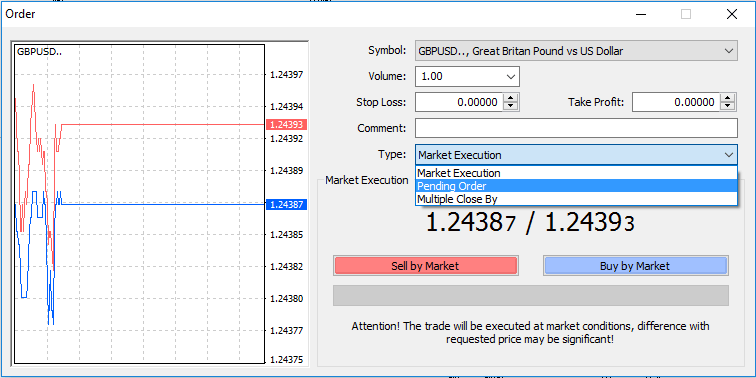
Następnie wybierz poziom rynku, na którym zlecenie oczekujące zostanie aktywowane. Powinieneś również wybrać rozmiar pozycji na podstawie wolumenu.
W razie potrzeby możesz ustawić datę wygaśnięcia („Wygaśnięcie”). Po ustawieniu wszystkich tych parametrów wybierz żądany typ zlecenia w zależności od tego, czy chcesz zająć pozycję długą, czy krótką, stop lub limit, a następnie wybierz przycisk „Złóż”.
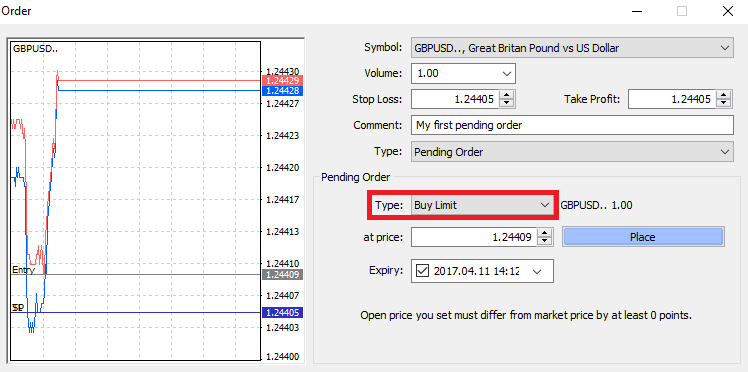
Jak widać, zlecenia oczekujące to bardzo potężna funkcja MT4. Są najbardziej przydatne, gdy nie możesz stale obserwować rynku w poszukiwaniu punktu wejścia lub gdy cena instrumentu zmienia się szybko, a nie chcesz przegapić okazji.
Jak zamykać zlecenia w XM MT4
Aby zamknąć otwartą pozycję, kliknij „x” w zakładce Handel w oknie Terminal.
Lub kliknij prawym przyciskiem myszy kolejność linii na wykresie i wybierz „zamknij”.
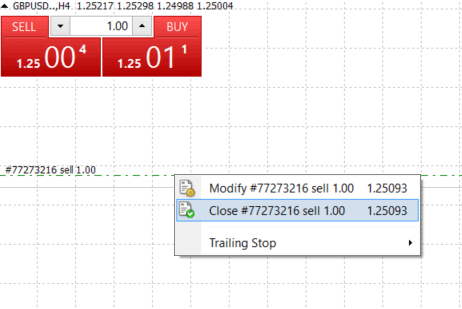
Jeśli chcesz zamknąć tylko część pozycji, kliknij prawym przyciskiem myszy otwarte zlecenie i wybierz „Modyfikuj”. Następnie w polu Typ wybierz wykonanie natychmiastowe i wybierz, jaką część pozycji chcesz zamknąć.
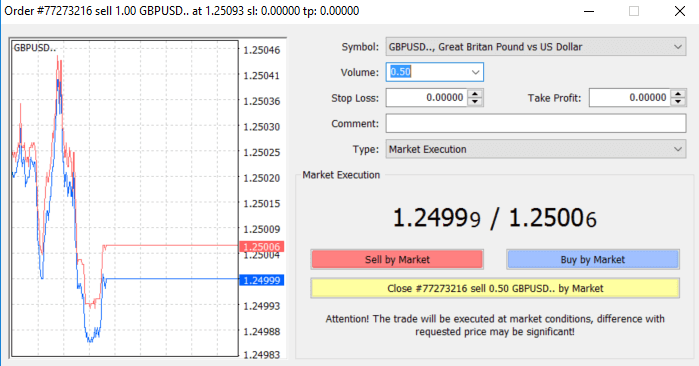
Jak widzisz, otwieranie i zamykanie transakcji na MT4 jest bardzo intuicyjne i wymaga dosłownie jednego kliknięcia.
Korzystanie ze Stop Loss, Take Profit i Trailing Stop w XM MT4
Jednym z kluczy do osiągnięcia długoterminowego sukcesu na rynkach finansowych jest rozważne zarządzanie ryzykiem. Dlatego stop lossy i take profity powinny być integralną częścią twojego tradingu.
Przyjrzyjmy się więc, jak używać ich na naszej platformie MT4, aby upewnić się, że wiesz, jak ograniczyć ryzyko i zmaksymalizować swój potencjał handlowy.
Ustawianie Stop Loss i Take Profit
Pierwszym i najłatwiejszym sposobem dodania Stop Loss lub Take Profit do swojej transakcji jest zrobienie tego od razu podczas składania nowych zleceń.
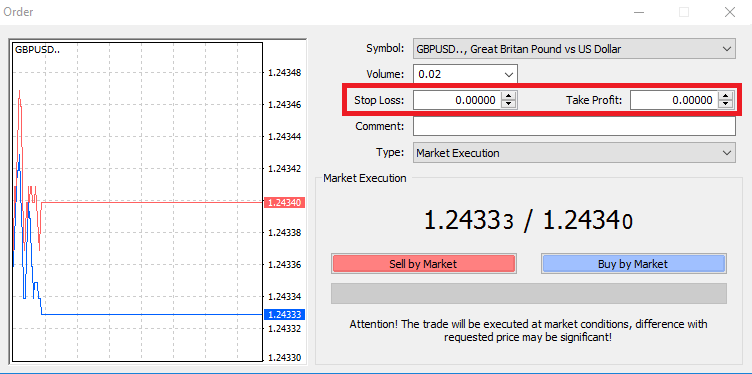
Aby to zrobić, po prostu wprowadź określony poziom ceny w polach Stop Loss lub Take Profit. Pamiętaj, że Stop Loss zostanie wykonany automatycznie, gdy rynek poruszy się wbrew Twojej pozycji (stąd nazwa: stop loss), a poziomy Take Profit zostaną wykonane automatycznie, gdy cena osiągnie określony przez Ciebie cel zysku. Oznacza to, że możesz ustawić poziom Stop Loss poniżej aktualnej ceny rynkowej i poziom Take Profit powyżej aktualnej ceny rynkowej.
Należy pamiętać, że zlecenie Stop Loss (SL) lub Take Profit (TP) jest zawsze powiązane z otwartą pozycją lub zleceniem oczekującym. Możesz dostosować zarówno po otwarciu transakcji, jak i monitorowaniu rynku. Jest to zlecenie zabezpieczające Twoją pozycję na rynku, ale oczywiście nie są one konieczne do otwarcia nowej pozycji. Zawsze możesz dodać je później, ale zdecydowanie zalecamy, aby zawsze chronić swoje pozycje*.
Dodawanie poziomów Stop Loss i Take Profit
Najłatwiejszym sposobem dodania poziomów SL/TP do już otwartej pozycji jest użycie linii handlowej na wykresie. Aby to zrobić, po prostu przeciągnij i upuść linię handlową w górę lub w dół do określonego poziomu.
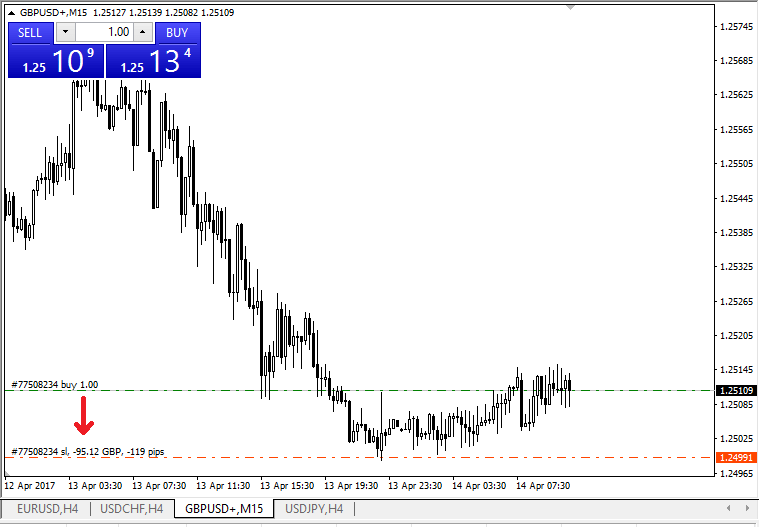
Po wprowadzeniu poziomów SL/TP linie SL/TP pojawią się na wykresie. W ten sposób można również łatwo i szybko modyfikować poziomy SL/TP.
Możesz to również zrobić z dolnego modułu „Terminal”. Aby dodać lub zmodyfikować poziomy SL/TP, po prostu kliknij prawym przyciskiem myszy otwartą pozycję lub zlecenie oczekujące i wybierz „Zmień lub usuń zlecenie”.
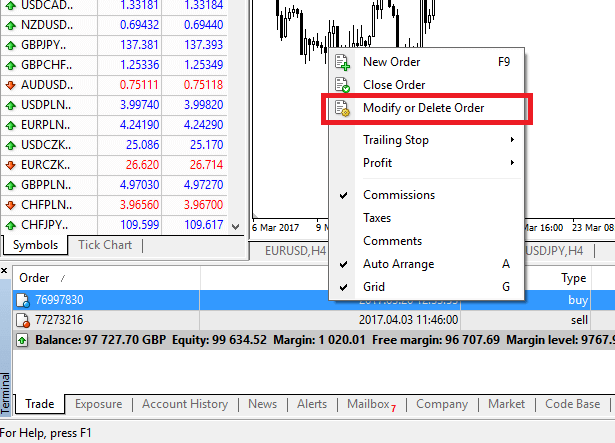
Pojawi się okno modyfikacji zlecenia i teraz możesz wprowadzić/zmodyfikować SL/TP według dokładnego poziomu rynkowego lub poprzez zdefiniowanie zakresu punktów od aktualnej ceny rynkowej.
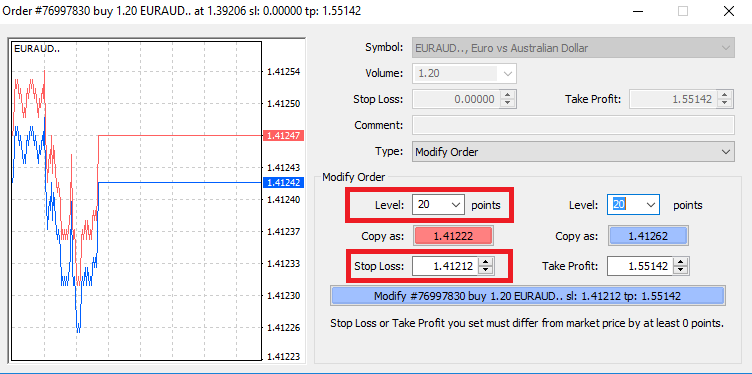
Przystanek kroczący
Stop Lossy mają na celu zmniejszenie strat, gdy rynek porusza się wbrew Twojej pozycji, ale mogą również pomóc Ci zablokować zyski.
Chociaż na początku może to brzmieć nieco sprzecznie z intuicją, w rzeczywistości jest bardzo łatwe do zrozumienia i opanowania.
Powiedzmy, że otworzyłeś długą pozycję, a rynek porusza się we właściwym kierunku, dzięki czemu Twoja transakcja jest obecnie opłacalna. Twój pierwotny Stop Loss, który został ustawiony na poziomie poniżej ceny otwarcia, może teraz zostać przesunięty do ceny otwarcia (abyś mógł wyjść na zero) lub powyżej ceny otwarcia (abyś miał gwarancję zysku).
Aby zautomatyzować ten proces, możesz użyć Trailing Stop.Może to być naprawdę przydatne narzędzie do zarządzania ryzykiem, szczególnie gdy zmiany cen są szybkie lub gdy nie możesz stale monitorować rynku.
Gdy tylko pozycja stanie się opłacalna, Twój Trailing Stop będzie automatycznie podążał za ceną, utrzymując wcześniej ustaloną odległość.
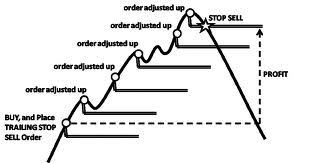
Postępując zgodnie z powyższym przykładem, pamiętaj jednak, że Twoja transakcja musi generować zysk wystarczająco duży, aby Trailing Stop przekroczył cenę otwarcia, zanim Twój zysk będzie mógł być zagwarantowany.
Trailing Stopy (TS) są dołączone do Twoich otwartych pozycji, ale ważne jest, aby pamiętać, że jeśli masz Trailing Stop na MT4, musisz mieć otwartą platformę, aby została pomyślnie wykonana.
Aby ustawić Trailing Stop, kliknij prawym przyciskiem myszy otwartą pozycję w oknie „Terminal” i podaj żądaną wartość pipsa odległości między poziomem TP a aktualną ceną w menu Trailing Stop.
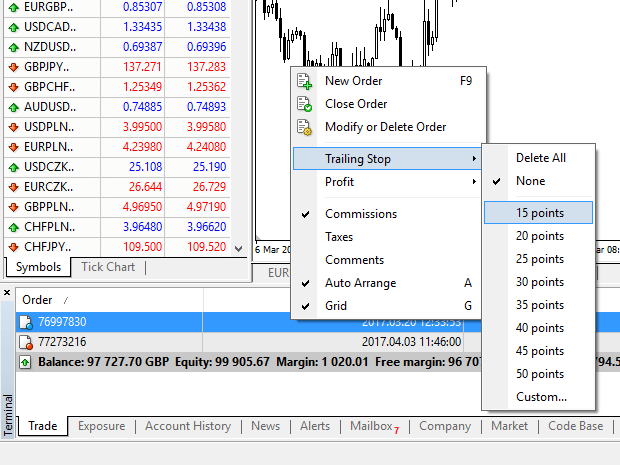
Twój Trailing Stop jest teraz aktywny. Oznacza to, że jeśli ceny zmienią się na zyskowną stronę rynkową, TS zapewni, że poziom stop loss będzie automatycznie podążał za ceną.
Trailing Stop można łatwo wyłączyć, ustawiając „Brak” w menu Trailing Stop. Jeśli chcesz szybko dezaktywować go we wszystkich otwartych pozycjach, po prostu wybierz „Usuń wszystko”.
Jak widać, MT4 zapewnia wiele sposobów ochrony pozycji w zaledwie kilka chwil.
* Chociaż zlecenia Stop Loss są jednym z najlepszych sposobów zarządzania ryzykiem i utrzymywania potencjalnych strat na akceptowalnym poziomie, nie zapewniają one 100% bezpieczeństwa.
Stop lossy są bezpłatne i chronią Twoje konto przed niekorzystnymi ruchami rynkowymi, ale pamiętaj, że nie mogą zagwarantować Twojej pozycji za każdym razem. Jeśli rynek nagle stanie się niestabilny i luki przekroczą twój poziom stop (przeskoki z jednej ceny do drugiej bez handlu na poziomach pośrednich), możliwe, że twoja pozycja zostanie zamknięta na gorszym poziomie niż żądany. Jest to znane jako poślizg cenowy.
Gwarantowane stop lossy, które nie mają ryzyka poślizgu i zapewniają zamknięcie pozycji na żądanym poziomie Stop Loss, nawet jeśli rynek porusza się przeciwko tobie, są dostępne za darmo z kontem podstawowym.
Jak wypłacić środki z XM
Wypłata z XM Broker jest bardzo prosta, zakończona w ciągu 1 minuty!
Oferujemy szeroki zakres opcji płatności za wpłaty/wypłaty: za pomocą wielu kart kredytowych, wielu elektronicznych metod płatności, przelewu bankowego, lokalnego przelewu bankowego i innych metod płatności.
Jak się wycofać
1/ Kliknij przycisk „Wypłata” na stronie Moje konto
Po zalogowaniu się na konto My XM Group kliknij „Wypłata” w menu.
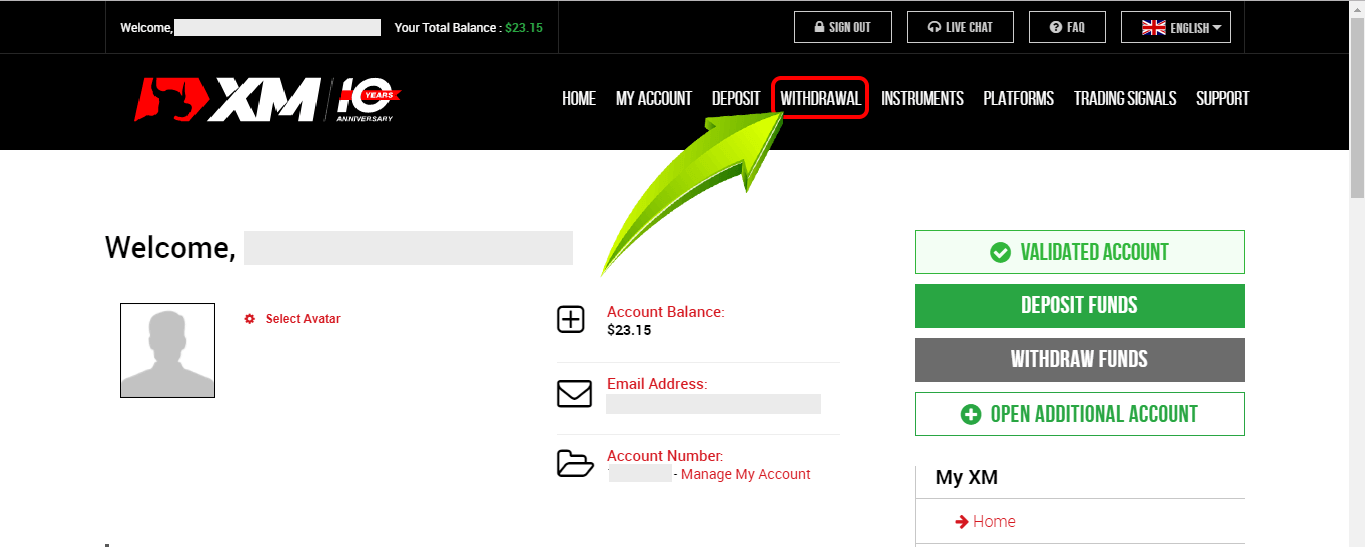
2/ Wybierz Opcje wypłaty
Uwaga:
- Zdecydowanie zalecamy składanie wniosków o wypłatę po zamknięciu pozycji.
- Należy pamiętać, że XM akceptuje zlecenia wypłaty dla kont handlowych z otwartymi pozycjami; jednak w celu zapewnienia bezpieczeństwa transakcji naszych klientów obowiązują następujące ograniczenia:
a) Zlecenia, które spowodowałyby spadek poziomu depozytu zabezpieczającego poniżej 150%, nie będą przyjmowane od poniedziałku 01:00 do piątku 23:50 GMT+2 (obowiązuje czas letni).
b) Zlecenia, które mogłyby spowodować spadek poziomu depozytu zabezpieczającego poniżej 400%, nie będą przyjmowane w weekendy, od piątku 23:50 do poniedziałku 01:00 GMT+2 (obowiązuje czas letni).
- Należy pamiętać, że jakakolwiek wypłata środków z konta handlowego spowoduje proporcjonalne usunięcie premii handlowej.
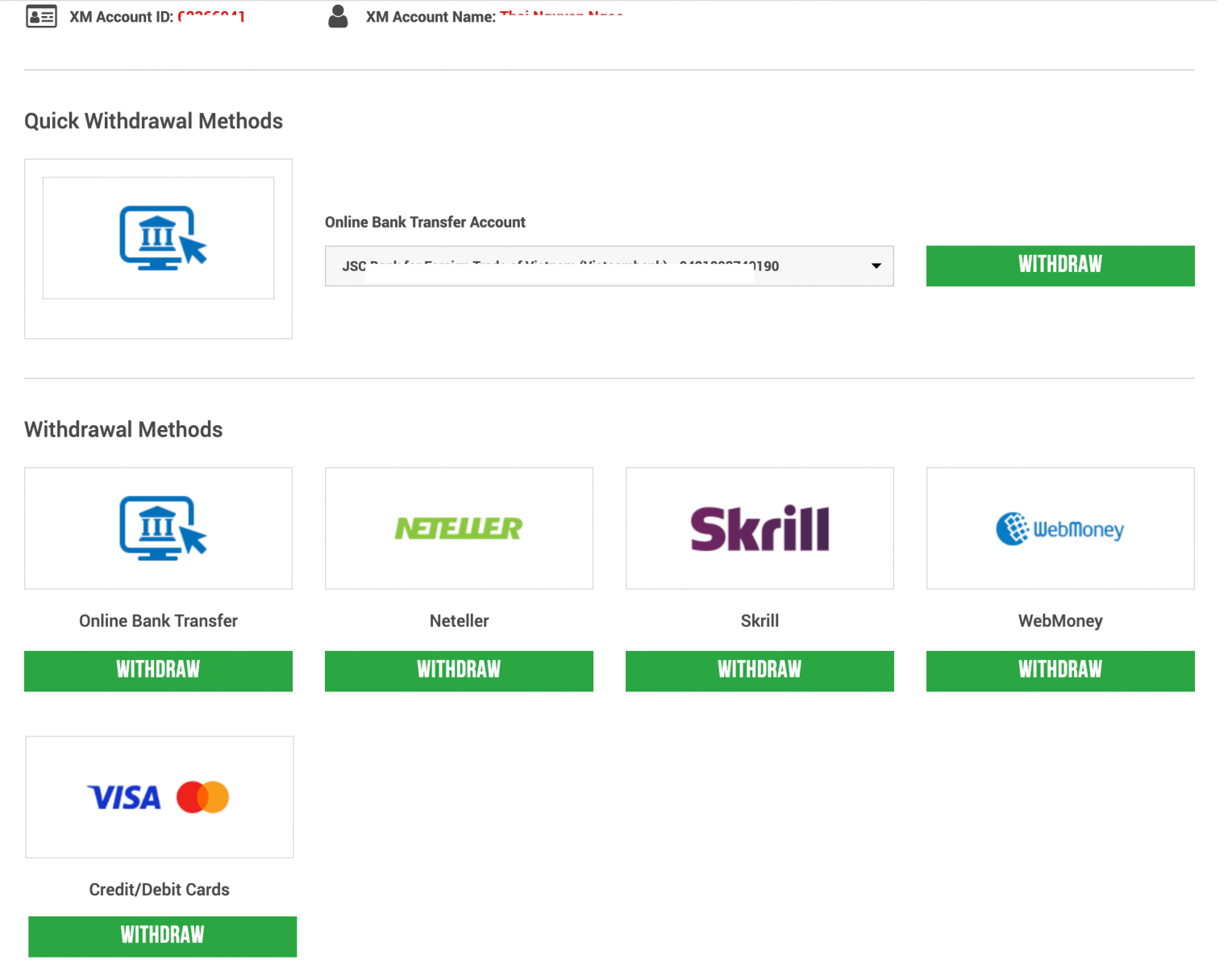
Karty kredytowe/debetowe można wypłacić do kwoty depozytu.
Po wypłacie do wysokości zdeponowanej kwoty możesz wypłacić pozostałą kwotę w dowolny sposób.
Na przykład: Wpłaciłeś 1000 USD na swoją kartę kredytową i osiągnąłeś zysk w wysokości 1000 USD po handlu. Jeśli chcesz wypłacić pieniądze, musisz wypłacić 1000 USD lub kwotę wpłaconą kartą kredytową, pozostałe 1000 USD możesz wypłacić innymi metodami.
| Metody wpłat | Możliwe metody wypłaty |
|---|---|
| Karta kredytowa / debetowa |
Wypłaty będą przetwarzane do kwoty zdeponowanej kartą kredytową/debetową. Pozostałą kwotę można wypłacić innymi metodami |
| NETELLER/ Skrill/ WebMoney | Wybierz metodę wypłaty inną niż karta kredytowa lub debetowa. |
| Przelew bankowy | Wybierz metodę wypłaty inną niż karta kredytowa lub debetowa. |
3/ Wprowadź kwotę, którą chcesz wypłacić i złóż wniosek.
Na przykład: wybrałeś „Przelew bankowy”, następnie wybierz nazwę banku, wprowadź numer konta bankowego i kwotę, którą chcesz wypłacić.
Kliknij „Tak”, aby wyrazić zgodę na preferowaną procedurę wypłaty, a następnie kliknij „Zapytaj”.
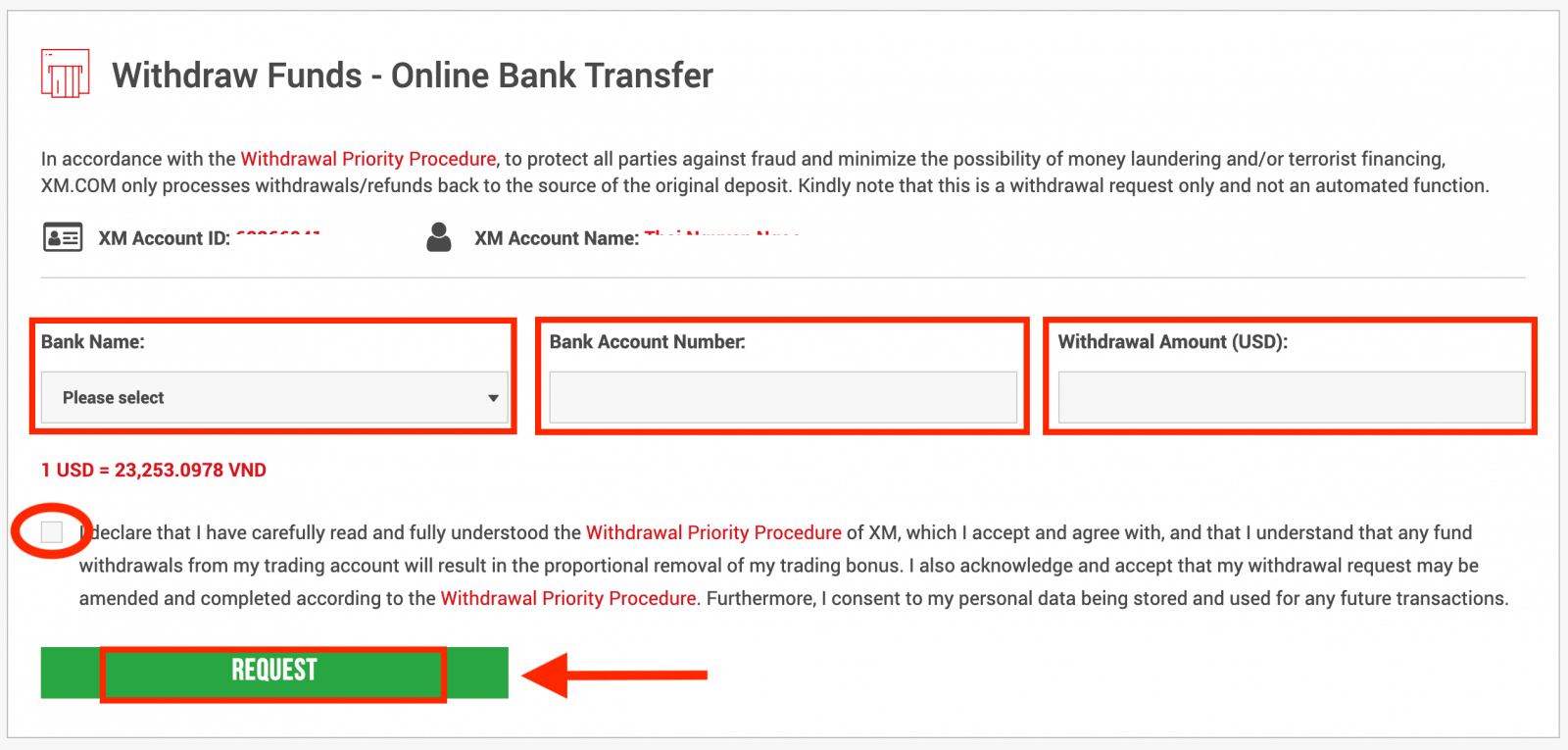
Tym samym wniosek o wypłatę został złożony.
Kwota wypłaty zostanie automatycznie pobrana z Twojego konta handlowego. Żądania wypłaty od XM Group będą przetwarzane w ciągu 24 godzin (z wyjątkiem sobót, niedziel i świąt państwowych)
| Metody wypłaty | Opłaty karencji | Minimalna kwota wypłaty | Czas przetwarzania |
|---|---|---|---|
| Karta kredytowa / debetowa | Bezpłatny | 5 USD ~ | 2-5 dni roboczych |
| NETELLER/ Skrill/ WebMoney | Bezpłatny | 5 USD ~ | 24 godziny pracy |
| Przelew bankowy | XM pokrywa wszystkie opłaty za transfer | 200 USD ~ | 2-5 dni roboczych |
Zastrzeżenia
XMP (bonus), który został wykorzystany, zostanie całkowicie usunięty, nawet jeśli wypłacisz tylko 1 USD
W XM klient może otworzyć do 8 rachunków.
W związku z tym można zapobiec usunięciu całego XMP (bonusu) poprzez otwarcie innego konta, przelanie kwoty inwestycji na to konto i wykorzystanie go do wypłaty pieniędzy.
Jaka jest procedura pierwszeństwa wypłaty?
Aby chronić wszystkie strony przed oszustwami i zminimalizować możliwość prania pieniędzy i/lub finansowania terroryzmu, XM będzie przetwarzać wypłaty/zwroty środków z powrotem do źródła pierwotnej wpłaty zgodnie z poniższą procedurą pierwszeństwa wypłat:
- Wypłaty kartą kredytową/debetową. Złożone wnioski o wypłatę, niezależnie od wybranej metody wypłaty, będą przetwarzane za pośrednictwem tego kanału do całkowitej kwoty zdeponowanej tą metodą.
- Wypłaty z portfela elektronicznego. Zwroty/wypłaty z portfela elektronicznego będą przetwarzane po całkowitym zwróceniu wszystkich depozytów kartą kredytową/debetową.
- Inne metody. Wszystkie inne metody, takie jak wypłaty przelewem bankowym, zostaną wykorzystane po całkowitym wyczerpaniu depozytów dokonanych za pomocą powyższych dwóch metod.
Wszystkie wnioski o wypłatę zostaną zrealizowane w ciągu 24 godzin roboczych; jednak wszystkie przesłane żądania wypłaty zostaną natychmiast odzwierciedlone na koncie handlowym klienta jako oczekujące wypłaty. W przypadku, gdy klient wybierze niewłaściwą metodę wypłaty, żądanie klienta zostanie przetworzone zgodnie z opisaną powyżej Procedurą Pierwszeństwa Wypłat.
Wszystkie żądania wypłaty klienta będą przetwarzane w walucie, w której pierwotnie dokonano wpłaty. Jeżeli waluta wpłaty różni się od waluty przelewu, kwota przelewu zostanie przeliczona przez XM na walutę przelewu po obowiązującym kursie wymiany.
Jeśli wypłacę pieniądze z mojego konta, czy mogę również wypłacić zysk uzyskany dzięki bonusowi? Czy mogę wypłacić bonus na dowolnym etapie?
Bonus jest przeznaczony wyłącznie do celów handlowych i nie można go wypłacić. Oferujemy kwotę bonusu, która pomoże Ci otworzyć większe pozycje i pozwoli Ci utrzymać otwarte pozycje przez dłuższy okres. Wszystkie zyski osiągnięte dzięki bonusowi można wypłacić w dowolnym momencie.
Często Zadawane Pytania
Rachunek
Kto powinien wybrać MT4?
MT4 jest poprzednikiem platformy transakcyjnej MT5. W XM platforma MT4 umożliwia handel walutami, kontraktami CFD na indeksy giełdowe, a także kontraktami CFD na złoto i ropę, ale nie oferuje handlu kontraktami CFD na akcje. Nasi klienci, którzy nie chcą otwierać konta handlowego MT5, mogą nadal korzystać ze swojego konta MT4 i otworzyć dodatkowe konto MT5 w dowolnym momencie.
Dostęp do platformy MT4 jest możliwy dla wersji Micro, Standard lub XM Ultra Low zgodnie z powyższą tabelą.
Kto powinien wybrać MT5?
Klienci, którzy wybiorą platformę MT5, mają dostęp do szerokiej gamy instrumentów, począwszy od walut, kontraktów CFD na indeksy giełdowe, kontrakty CFD na złoto i ropę, a także kontrakty CFD na akcje.
Twoje dane logowania do MT5 zapewnią Ci również dostęp do XM WebTrader oprócz pulpitu (do pobrania) MT5 i towarzyszących aplikacji.
Dostęp do platformy MT5 jest możliwy dla wersji Micro, Standard lub XM Ultra Low, jak pokazano w powyższej tabeli.
Jakie rodzaje rachunków handlowych oferujecie?
- MIKRO : 1 mikrolot to 1000 jednostek waluty bazowej
- STANDARD : 1 lot standardowy to 100 000 jednostek waluty bazowej
- Ultra Low Micro: 1 mikro lot to 1000 jednostek waluty bazowej
- Ultra Low Standard: 1 standardowy lot to 100 000 jednostek waluty bazowej
- Swap Free Micro: 1 mikro lot to 1000 jednostek waluty bazowej
- Swap Free Standard: 1 standardowy lot to 100 000 jednostek waluty bazowej
Czym są konta transakcyjne XM Swap Free?
Dzięki rachunkom XM Swap Free klienci mogą handlować bez swapów lub opłat za rolowanie w przypadku utrzymywania pozycji otwartych przez noc. Konta XM Swap Free Micro i XM Swap Free Standard umożliwiają handel bez swapów, ze spreadami już od 1 pipsa, na rynku Forex, złocie, srebrze, a także kontraktami CFD na kontrakty CFD na towary, metale szlachetne, surowce energetyczne i indeksy.
Jak długo mogę korzystać z konta demo?
W XM konta demo nie mają daty ważności, więc możesz z nich korzystać tak długo, jak chcesz. Konta demonstracyjne, które były nieaktywne przez ponad 90 dni od ostatniego logowania, zostaną zamknięte. W każdej chwili możesz jednak otworzyć nowe konto demo. Należy pamiętać, że dozwolonych jest maksymalnie 5 aktywnych kont demo.
Weryfikacja
Dlaczego muszę przesłać dokumenty do walidacji konta?
Jako firma podlegająca regulacjom działamy zgodnie z szeregiem kwestii i procedur związanych ze zgodnością narzuconych przez nasz główny organ regulacyjny, IFSC. Procedury te obejmują zebranie od naszych klientów odpowiedniej dokumentacji w zakresie KYC (Know Your Client), w tym odebranie ważnego dowodu osobistego oraz ostatniego (w ciągu 6 miesięcy) rachunku za media lub wyciągu z rachunku bankowego, potwierdzającego adres, jaki posiada klient zarejestrowany z.
Czy muszę ponownie przesłać dokumenty, jeśli otworzę nowe konto handlowe, a moje pierwsze konto zostało już zweryfikowane?
Nie, Twoje nowe konto zostanie zweryfikowane automatycznie, o ile będziesz używać tych samych danych osobowych/kontaktowych, co w przypadku poprzedniego konta.
Czy mogę zaktualizować swoje dane osobowe?
Jeśli chcesz zaktualizować swój adres e-mail, wyślij wiadomość e-mail na adres [email protected] ze swojego zarejestrowanego adresu e-mail.
Jeśli chcesz zaktualizować swój adres zamieszkania, wyślij e-mail na adres [email protected] ze swojego zarejestrowanego adresu e-mail i prześlij POR (nie starszy niż 6 miesięcy) potwierdzający ten adres w Obszarze Członkowskim.
Wpłata/wypłata
Jakie mam opcje płatności, aby wpłacić/wypłacić pieniądze?
Oferujemy szeroki zakres opcji płatności za wpłaty/wypłaty: za pomocą wielu kart kredytowych, wielu elektronicznych metod płatności, przelewu bankowego, lokalnego przelewu bankowego i innych metod płatności.Jak tylko otworzysz rachunek handlowy, możesz zalogować się do naszego Obszaru Członkowskiego, wybrać preferowaną metodę płatności na stronach Wpłaty/Wypłaty i postępować zgodnie z podanymi instrukcjami.
W jakich walutach mogę wpłacać pieniądze na moje konto handlowe?
Możesz wpłacić pieniądze w dowolnej walucie, a zostaną one automatycznie przeliczone na walutę bazową Twojego konta, według obowiązującej ceny międzybankowej XM.
Jaka jest minimalna i maksymalna kwota, którą mogę wpłacić/wypłacić?
Minimalna kwota wpłaty/wypłaty to 5 USD (lub równowartość w innej walucie) dla wielu metod płatności obsługiwanych we wszystkich krajach. Jednak kwota różni się w zależności od wybranej metody płatności i statusu walidacji konta handlowego. Możesz przeczytać więcej szczegółów na temat procesu wpłat i wypłat w Obszarze Członkowskim.Jak długo trwa dotarcie środków na moje konto bankowe?
To zależy od kraju, do którego wysyłane są pieniądze. Standardowy przelew bankowy w UE trwa 3 dni robocze. Przelew bankowy do niektórych krajów może zająć do 5 dni roboczych.Jak długo trwa wpłata/wypłata kartą kredytową, e-portfelem lub inną metodą płatności?
Wszystkie wpłaty są natychmiastowe, z wyjątkiem przelewu bankowego. Wszystkie wypłaty są przetwarzane przez nasze zaplecze w ciągu 24 godzin w dni robocze.
Czy są jakieś opłaty za wpłatę/wypłatę?
Nie pobieramy żadnych opłat za nasze opcje wpłat/wypłat. Na przykład, jeśli wpłacisz 100 USD przez Skrill, a następnie wypłacisz 100 USD, zobaczysz pełną kwotę 100 USD na swoim koncie Skrill, ponieważ pokrywamy za Ciebie wszystkie opłaty transakcyjne w obie strony.
Dotyczy to również wszystkich wpłat kartą kredytową/debetową. W przypadku wpłat/wypłat za pośrednictwem międzynarodowego przelewu bankowego XM pokrywa wszystkie opłaty za przelewy nałożone przez nasze banki, z wyjątkiem wpłat o wartości mniejszej niż 200 USD (lub równoważnej walucie).
Jeśli zdeponuję środki za pomocą e-portfela, czy mogę wypłacić pieniądze na kartę kredytową?
Aby chronić wszystkie strony przed oszustwami i zgodnie z obowiązującymi przepisami prawa i regulacjami dotyczącymi zapobiegania i zwalczania prania pieniędzy, polityka naszej firmy polega na zwracaniu środków klientom do ich źródła, w związku z czym wycofane środki zostaną zwrócone na Twój adres e-mail -konto portfela. Dotyczy to wszystkich metod wypłaty, a wypłata musi wrócić do źródła wpłaty środków.







